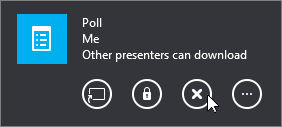ملاحظة: نرغب في تزويدك بأحدث محتوى تعليمات لدينا بأسرع ما يمكن وبلغتك الخاصة. وقد تمت ترجمة هذه الصفحة آلياً وقد تحتوي على أخطاء نحوية أو أخطاء تتعلق بالدقة. كما نهدف إلى أن يكون هذا المحتوى مفيداً لك. هل يمكنك إخبارنا إذا كانت المعلومات مفيدة لك في أسفل هذه الصفحة؟ إليك المقالة بالغة الإنجليزية لسهولة الرجوع إليها.
يتم الاستقصاء طريقه رائعه ل# اشراك الاشخاص و# التفاعل في اجتماع Skype for Business، و# ما يساعدك ارائهم الافكار التي تشاركها معهم.
-
في نافذه الاجتماع، انقر فوق الزر تقديم المحتوي

-
انقر فوق المزيد، و# من ثم انقر فوق استقصاء.
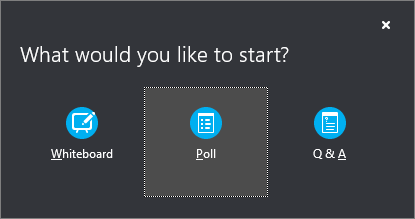
-
في النافذه انشاء استقصاء، اكتب السؤال و# الاختيارات الاجابات، و# من ثم انقر فوق انشاء.
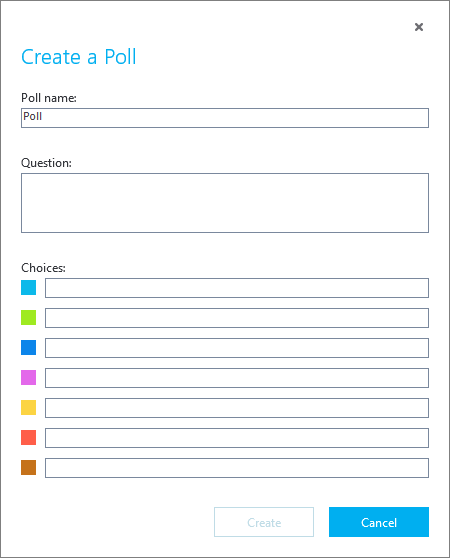
تفتح صفحة الاستقصاء في الاجتماع وتظهر النتائج للجميع كلما حدد المشاركون خياراً.
-
انقر فوق إجراءات الاستقصاء لإدارة الاستقصاء، كفتحه أو إغلاقه أو تحريره أو إظهار النتائج أو إخفائها.
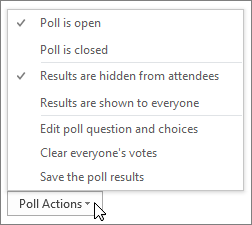
-
عندما تنهي العمل، انقر فوق إيقاف التقديم في أعلى قاعة الاجتماعات.
-
ل# حذف صفحه استقصاء، انقر فوق الزر " تقديم " و# انقر فوق اداره المحتوي، و# من ثم انقر فوق ازاله.